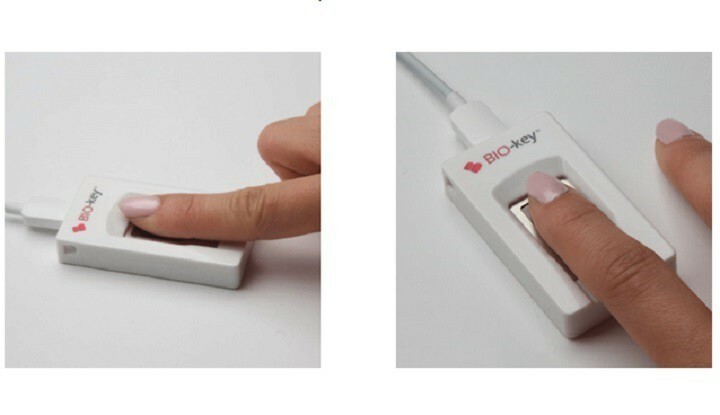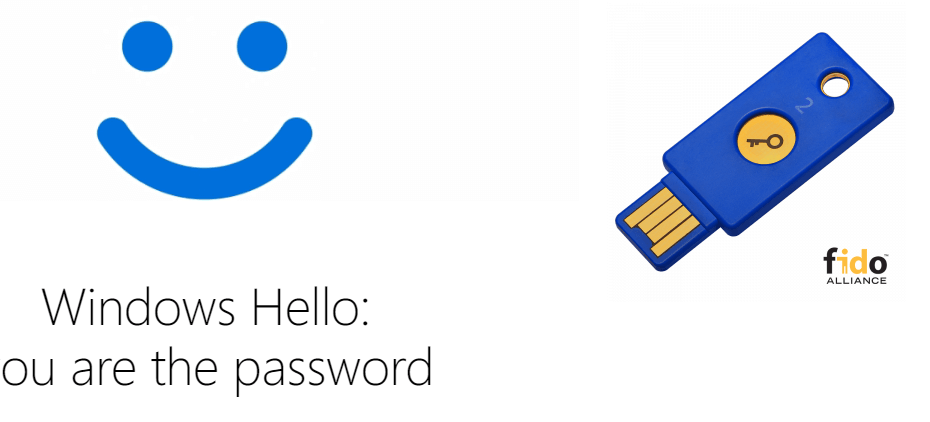- Neki su korisnici izvijestili da Windows Hello Face trenutno nije dostupan u sustavu Windows 11, a to bi mogao biti uzrok loših nadogradnji povezanih s kamerom.
- S obzirom da to može biti samo privremena pogreška, prvo što trebate učiniti je ponovno pokrenuti računalo.
- Kako biste svoju opciju Windows Hello Face učinili dostupnom, pokretanje alata za rješavanje problema s kamerom još je jedna učinkovita metoda koja će vam zasigurno pomoći.
- Ako postavka prepoznavanja lica trenutno nije dostupna, možete pokušati ažurirati upravljačke programe kamere.

xINSTALIRAJTE KLIKOM NA DATOTEKU ZA PREUZIMANJE
Ovaj softver će popraviti uobičajene računalne pogreške, zaštititi vas od gubitka datoteka, zlonamjernog softvera, kvara hardvera i optimizirati vaše računalo za maksimalnu učinkovitost. Riješite probleme s računalom i uklonite viruse sada u 3 jednostavna koraka:
- Preuzmite alat za popravak računala Restoro koji dolazi s patentiranim tehnologijama (dostupan patent ovdje).
- Klik Započni skeniranje kako biste pronašli probleme sa sustavom Windows koji bi mogli uzrokovati probleme s računalom.
- Klik Popravi sve kako biste riješili probleme koji utječu na sigurnost i performanse vašeg računala
- Restoro je preuzeo 0 čitatelji ovog mjeseca.
Windows Hello Face popularna je aplikacija koja može dokazati važnu sigurnost za vaše računalo i privatne podatke, koristeći visokokvalitetne tehnologije. Međutim, čini se da neki korisnici ne mogu koristiti otključavanje licem u sustavu Windows 11.
Prema onome što kažu, nemoguće je koristiti otključavanje licem u sustavu Windows 11. Točnije, ovo je poruka koju dobivaju:
Nismo mogli pronaći kameru kompatibilnu sa sustavom Windows Hello Face.
Na sljedećoj slici možete vidjeti kako se ova pogreška obično manifestira na Windows računalima:

Zašto opcija Windows Hello Face nije dostupna u sustavu Windows 11?
Postoje neki razlozi koji objašnjavaju zašto vaše Windows Hello Face trenutno nije dostupno u sustavu Windows 11. U odjeljku u nastavku pripremili smo namjenski popis kako bismo vam ovu temu učinili jasnijom.
1. Slučajne i privremene greške
Prije svega, možemo govoriti o slučajnim i privremenim pogreškama, koje se često mogu pojaviti na vašem OS ili hardverskim komponentama. Oni se mogu lako riješiti slijedeći nekoliko jednostavnih koraka, predstavljenih kasnije u ovom članku.
2. Loša opća ažuriranja sustava Windows
Osim toga, morate uzeti u obzir da loša opća ažuriranja sustava Windows također mogu naštetiti vašem softveru. Ako se vaše aplikacije ili programi ponašaju čudno, to bi mogao biti znak da niste ažurirani na vašem operativnom sustavu.
Provjerite ovaj cijeli članak da biste saznali koliko je vremena potrebno za instalaciju ažuriranja za Windows 11.
3. Oštećeni vozači
Vjerojatno jedan od najčešćih razloga zašto bi vaša opcija Windows Hello Face trenutno bila nedostupna je taj što su upravljački programi web kamere oštećeni tijekom procesa nadogradnje.
Upravljački programi za Windows 11 okosnica su koja omogućuje vašim aplikacijama i programima normalno funkcioniranje na vašem OS-u.
Ako se nešto pogrešno događa s njihovim dizajnom, to bi također utjecalo na vaše druge povezane hardverske i softverske alate, uključujući Windows Hello Face.
Postoje neke vrijedne opcije koje svakako trebate razmotriti ako primijetite da ova aplikacija trenutno nije dostupna u sustavu Windows 11. Da biste saznali koji je najbolji, u potpunosti provjerite ovaj članak.
Što mogu učiniti ako Windows Hello Face trenutno nije dostupan?
1. Ponovno pokrenite računalo
Kao što je već spomenuto, ova se pogreška ponekad može pojaviti zbog nekih nasumičnih i privremenih bugova povezanih s vašom integriranom kamerom.
Dakle, prva opcija koju biste trebali isprobati je ponovno pokretanje računala i vidjeti hoće li se aplikacija otključati.
Međutim, ako ova metoda neće učiniti vaše Windows Hello Face trenutno dostupnim u sustavu Windows 11, prijeđite na sljedeće korake.
2. Provjerite ima li ažuriranja za Windows
- Udari Windows ključ, zatim otvorite Postavke.

- Ići Windows Update.

- Kliknite na Provjerite ima li ažuriranja.

Uz ovu opciju, vaš će OS automatski skenirati nova dostupna ažuriranja. Pričekajte malo dok se sve preporuke ne ažuriraju, a zatim ponovno pokrenite računalo.
Ovo bi moglo funkcionirati ako se Windows Hello Face pojavi zbog nasumičnih grešaka zbog loših općih ažuriranja.
3. Pokrenite namjenski alat za rješavanje problema
- Otvorena Postavke.
- Ići Sustav, a zatim kliknite na Alat za rješavanje problema.

- Izaberi Drugi alati za rješavanje problema.

- Pogledaj Fotoaparat odjeljak, a zatim kliknite na Trčanje dugme.

Budući da vam Windows Hello Face pomaže postaviti sigurnije okruženje pomoću provjere autentičnosti lica, pogreška se može pojaviti zbog nekih problema s kamerom. S obzirom na to, pokretanje alata za rješavanje problema može vam pomoći u traženju i predlaganju konkretnih preporuka.
4. Ažurirajte upravljačke programe za kameru
- Pritisnite na Windows ključ, tip upravitelj uređaja, a zatim ga otvorite.

- Proširite Kamere odjeljak, zatim desnom tipkom miša kliknite integriranu kameru i odaberite Ažurirajte upravljački program.
- Kliknite na Automatsko traženje upravljačkih programa.

Upravljački programi uređaja najvažniji su dijelovi koji vam omogućuju optimalno korištenje i hardverskog i softverskog okruženja.
Ako vaš Windows Hello Face trenutno nije dostupan u sustavu Windows 11, ažuriranje upravljačkih programa sigurno će napraviti razliku. Za automatsko skeniranje nedostajućih ili zastarjelih upravljačkih programa preporučujemo korištenje DriverFix.
5. Ponovno instalirajte Windows 11
- Otvorena Postavke.
- Ići Sustav, zatim odaberite Oporavak.

- Pogledaj Resetirajte ovo računalo opciju, a zatim kliknite na Resetirajte računalo dugme.

Kako funkcionira Windows Hello Face?
Tipične lozinke podrazumijevaju veliki rizik od razbijanja ili krađe, pa vam zato Windows Hello Face pomaže kada je u pitanju postavljanje značajnih granica protiv napada na površinu.
Ova značajka koristi 3D strukturirano svjetlo za dizajniranje modela lica Microsoftovih korisnika. Zatim se primjenjuju tehnike protiv lažiranja kako bi se ograničio uspjeh kloniranja glava.
Ovdje možete vidjeti najvažnije prednosti koje vam nudi Windows Hello Face:
- Prepoznavanje lica koje se pokazalo jednom od najsigurnijih metoda za Windows uređaje.
- Sučelje prilagođeno korisniku, koje vam nudi oblik potvrde s jednim znakom za otključavanje vaše Microsoft putovnice.
- Pristup poduzeću sadržaju koji podržava Microsoft Passport Pro, uključujući mrežne resurse, web-mjesta i instrumente plaćanja.
- Uz pomoć IR-a, pruža dosljednu sliku u različitim uvjetima osvjetljenja. Tu su također uključene suptilne promjene u izgledu, uključujući dlake na licu, kozmetičku šminku i neke druge sjajne značajke.
Kako biste poboljšali sigurnost svog uređaja, pogledajte ove najbolje značajke sigurnosti i privatnosti u sustavu Windows 11 i pronađite koji odgovara vašim potrebama.
Ako imate bilo kakvih drugih pitanja ili razmišljanja, ne ustručavajte se podijeliti ih s nama koristeći odjeljak za komentare u nastavku.